HOME > Apple Watch > Apple Watchの使い方 >
本ページ内には広告が含まれます
ここではApple Watchで通知音を消す(オフにする)方法を紹介しています。

![]() Apple Watchで通知音の音量を下げてオフにすることで、着信音や通知音を消すことができます。
Apple Watchで通知音の音量を下げてオフにすることで、着信音や通知音を消すことができます。
なお、Apple Watchを消音モード(マナーモード)にすることでも通知音を鳴らないようにすることができますが、Apple Watchを充電中など腕から外している状態の場合にアラーム音やタイマー音が鳴ります。
目次:
![]() Apple Watchで通知音をオフにする
Apple Watchで通知音をオフにする
![]() Apple Watchを消音モード(マナーモード)にする
Apple Watchを消音モード(マナーモード)にする
![]() Apple Watchで振動で通知する
Apple Watchで振動で通知する
Apple Watchで「デジタルクラウン」をクリックし、ホーム画面から「設定」アプリを起動します。
「サウンドと触覚」を選択して、"通知音の音量"で「音量を下げる」アイコンを複数回タップして音量をオフ(緑の音量ゲージが見えない状態)にします。
* 通知音の音量をオフにしている場合、アラーム音やタイマー音なども鳴らなくなります。

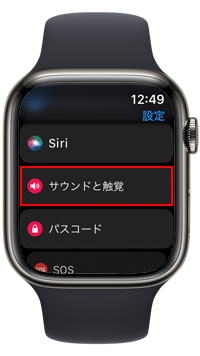
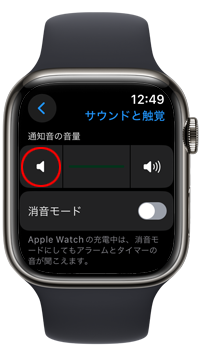
Apple Watchを「消音モード(マナーモード)」にすることで、通知音を消すことができます。
* 消音モードの場合、充電中など腕から外している状態の場合はアラーム音やタイマー音が鳴ります。
![]() コントロールセンターから「消音モード」にする
コントロールセンターから「消音モード」にする
Apple Watchの「サイドボタン」をクリックして表示できるコントロールセンターから「消音」アイコンをタップすることで、消音モードをオン/オフを切り替えることができます。

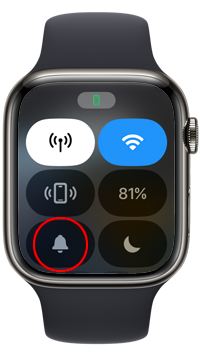

![]() 設定アプリから「消音モード」にする
設定アプリから「消音モード」にする
Apple Watchのホーム画面から「設定」アプリを起動して「サウンドと触覚」を選択します。「消音モード」をオンにすることで、消音モード(マナーモード)にできます。

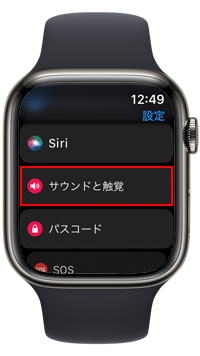

Apple Watchで通知音を消した場合、振動による通知をオンにすることで通知に気付くことができます。
「設定」アプリ内の「サウンドと触覚」から「触覚による通知」をオンにすることで、通知時にApple Watchを振動させることができます。
* 振動の強さは選択可能で、"デフォルト"は振動が弱く(短く)、"はっきり"は振動が強く(長く)なります。

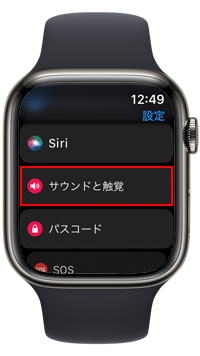

【Amazon】人気のiPhoneランキング
更新日時:2025/12/16 09:00
【Amazon】人気のKindleマンガ
更新日時:2025/12/16 09:00